
विषय
- माइक्रोसॉफ्ट एज टिप्स एंड ट्रिक्स: एक पेन के साथ नोट्स लेना
- Microsoft एज टिप्स एंड ट्रिक्स: जस्ट ब्राउजिंग द्वारा रिवार्ड पॉइंट्स अर्जित करें
- Microsoft एज टिप्स एंड ट्रिक्स: विंडोज स्टोर से एक्सटेंशन जोड़ें
- Microsoft एज टिप्स एंड ट्रिक्स: शेयर चार्म का उपयोग करना
- Microsoft एज टिप्स एंड ट्रिक्स: न्यूज़फ़ीड को अक्षम करें
- Microsoft एज टिप्स एंड ट्रिक्स: अपने पसंदीदा आयात करना
- Microsoft एज टिप्स एंड ट्रिक्स: इंटरनेट एक्सप्लोरर पर वापस जाना
विंडोज 10 के बारे में बहुत सी बातें उद्योग जगत को हैरान करती हैं। नि: शुल्क विंडोज 10 अपग्रेड ऑफर निश्चित रूप से सिर मुड़ गया। इसलिए Microsoft ने स्टार्ट मेनू को वापस लाने का निर्णय लिया। लंबे समय से इंटरनेट के उपयोगकर्ताओं के लिए, इनमें से कोई भी माइक्रोसॉफ्ट के फैसले के करीब नहीं आया था कि मूल रूप से इंटरनेट एक्सप्लोरर को समय में फ्रीज कर दिया जाए और माइक्रोसॉफ्ट एज बनाया जाए।
हर विंडोज 10 पीसी में टक किया गया, चाहे वह पुराने ऑपरेटिंग सिस्टम से अपग्रेड किया गया हो या पहले से ही ऑपरेटिंग के साथ खरीदा गया हो, Microsoft Edge इंटरनेट एक्सप्लोरर का सीधा उत्तराधिकारी है। ऐसा लगता है कि कंपनी के भीतर की टीमों ने आखिरकार इंटरनेट एक्सप्लोरर में सुधार करने के वर्षों के बाद तौलिए में फेंक दिया, जिसका उपयोग करने के लिए चुनने वाले लोगों की मात्रा में कोई बदलाव नहीं हुआ।

माइक्रोसॉफ्ट ने विंडोज 10 में माइक्रोसॉफ्ट एज वेब ब्राउजर के साथ इंटरनेट एक्सप्लोरर को बदल दिया।
पढ़ें: विंडोज 10 एनिवर्सरी अपडेट रिव्यू
इंटरनेट एक्सप्लोरर के विपरीत, माइक्रोसॉफ्ट एज आधुनिक विंडोज उपयोगकर्ता के लिए बनाया गया है। यह माउस के अनुकूल है, लेकिन यह स्पर्श के अनुकूल भी है। कंपनी ने डिजिटल पेन के साथ उपयोगकर्ताओं के लिए कुछ शांत चीजों को भी जोड़ा, जैसे नोट लेना। एक आधुनिक इंजन इसे उसी तरह से वेब को प्रस्तुत करने की अनुमति देता है जिस तरह से Google क्रोम और फ़ायरफ़ॉक्स करते हैं। Cortana व्यक्तिगत सहायक ब्राउज़र में रहता है, जब आवश्यक हो तो युक्तियाँ और खरीदारी छूट प्रदान करता है। इस सभी नए सामानों से भरे एक नए ब्राउज़र का अर्थ है कि बहुत कुछ सीखने के लिए है।
यहां 7 माइक्रोसॉफ्ट एज टिप्स और ट्रिक्स दिए गए हैं। इनका उपयोग करने से आप विंडोज 10 के नए डिफ़ॉल्ट वेब अनुभव में ब्राउज़िंग का समय बिताएंगे जो कि अधिक सुखद होगा।
माइक्रोसॉफ्ट एज टिप्स एंड ट्रिक्स: एक पेन के साथ नोट्स लेना
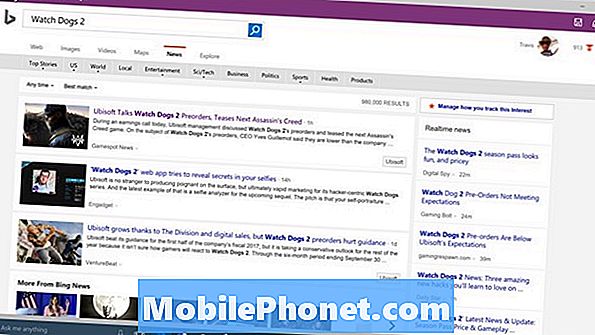
जब इसने एज का खुलासा किया, तो उन चीजों में से एक, जिनके बारे में उपयोगकर्ताओं को जानकारी थी कि माइक्रोसॉफ्ट ने ब्राउजर के नोट लेने की क्षमताओं के बारे में निकाल दिया था। जिन उपयोगकर्ताओं के पास एक उपकरण है, वे अपनी पसंदीदा वेबसाइटों पर स्केच कर सकते हैं, फिर वे जो OneNote या किसी मित्र के साथ किया है उसे साझा करें। ऐसा करने के लिए, बस उस छोटे लेखन आइकन पर टैप करें या क्लिक करें जो आपकी स्क्रीन के दाहिने किनारे से एक स्थान पर है।
यह ईमेल में पृष्ठों और सूचनाओं को साझा करने का एक शानदार तरीका है, हालांकि इसका उपयोग करने में कुछ समय लगता है।
Microsoft एज टिप्स एंड ट्रिक्स: जस्ट ब्राउजिंग द्वारा रिवार्ड पॉइंट्स अर्जित करें
आप अपनी पसंदीदा वेबसाइटों को ब्राउज़ करने के लिए बिंग के साथ खोज करने और Microsoft एज का उपयोग करने के लिए माइक्रोसॉफ्ट रिवार्ड्स पॉइंट को रैक कर सकते हैं। बस यहाँ Microsoft पुरस्कार के लिए साइन अप करें।
अंक को उपहार कार्ड, स्वीपस्टेक प्रविष्टियों और Microsoft स्टोर क्रेडिट के लिए भुनाया जा सकता है।
Microsoft एज टिप्स एंड ट्रिक्स: विंडोज स्टोर से एक्सटेंशन जोड़ें

एक नया ब्राउज़र बनाते समय, आपको पहले दिन दूसरे ब्राउज़र की सुविधाओं के साथ तैयार रहना होगा जो लोग आवश्यक समझें। एक्सटेंशन के साथ लॉन्च नहीं करना Microsoft के लिए एक बहुत बड़ा मौका था, जो कि उद्योग के अंदरूनी सूत्रों और आकस्मिक उपयोगकर्ताओं को उन्हें भूलने नहीं देगा। पिछली गर्मियों में, वे आखिरकार आ गए।
एक्सटेंशन आपको विज्ञापनों को ब्लॉक करने, मुद्दों के लिए वेब पेजों का विश्लेषण करने, अपनी पसंदीदा कहानियों को सहेजने और Microsoft एज अनुभव के लिए कस्टम बटन जोड़ने की अनुमति देता है। एज एक्सटेंशन विंडोज स्टोर से सीधे डाउनलोड करने के लिए उपलब्ध हैं।
Microsoft एज टिप्स एंड ट्रिक्स: शेयर चार्म का उपयोग करना
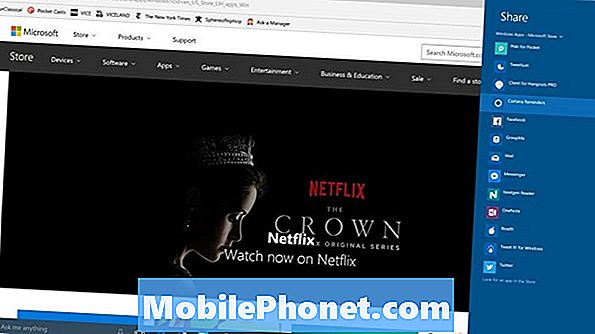
यदि आप अपने Microsoft एज विंडो को ध्यान से देखते हैं, तो आप इसमें कई सर्कल के साथ एक आइकन देख सकते हैं। यह शेयर आकर्षण है और यह आपको अपनी पसंदीदा वेबसाइट और लिंक साझा करने की अनुमति देता है।
बस शेयर चार्म पर टैप करें और आपको इंस्टॉल किए गए ऐप्स की एक सूची मिलेगी जो उस लिंक के साथ कुछ कर सकते हैं। उदाहरण के लिए, Cortana आपको बाद में उस वेब पेज को देखने के लिए याद दिला सकता है। पॉकेट ऐसा ही करेगी, लेकिन अपने iPhone या Android डिवाइस के लिए लिंक को सिंक करें। ट्विटर और फेसबुक दोनों ही शेयर आकर्षण के साथ एकीकृत करते हैं।
Microsoft एज टिप्स एंड ट्रिक्स: न्यूज़फ़ीड को अक्षम करें
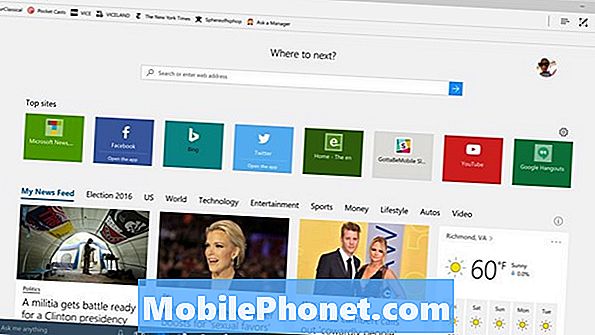
Microsoft एज बिंग खोज के लिए डिफ़ॉल्ट नहीं है और यह आपको MSN.com पर नहीं ले जाएगा। इसके बजाय, प्रत्येक नई ब्राउज़र विंडो और नया टैब कुछ Microsoft के लिए खुलेगा जो न्यूज़फ़ीड कहता है। अनिवार्य रूप से, ये आपके स्वाद के आधार पर सीधे एमएसएन से लिए गए लेख हैं।
न्यूज़फ़ीड बहुत कष्टप्रद हो सकता है, खासकर जब यह उन कहानियों को उगलता रहता है जिनके बारे में आप परवाह नहीं करते हैं। इसे बंद करें।
Microsoft एज के ऊपरी-दाएँ कोने में तीन डॉट्स पर क्लिक करें। इसके बाद Settings पर टैप या क्लिक करें। सेटिंग्स के अंदर, "ओपन न्यू टैब विथ" लेबल वाले एक ड्रॉप-डाउन मेनू की तलाश करें, इसे शीर्ष साइटों या रिक्त पृष्ठ पर स्विच करें।
Microsoft एज टिप्स एंड ट्रिक्स: अपने पसंदीदा आयात करना
Internet Explorer या Chrome से अपना पसंदीदा न खोएं। आयातक का उपयोग करके, आप उन्हें Microsoft Edge में जोड़ सकते हैं। टैप करें या पर क्लिक करें तीन डॉट्स। अगला चयन करें सेटिंग्स। चुनते हैं पसंदीदा सेटिंग्स। इस मेनू में आपके मशीन पर वर्तमान में स्थापित सभी ब्राउज़रों को सूचीबद्ध किया जाना चाहिए। आप अपने पसंदीदा को एज के पसंदीदा में जोड़ने के लिए संबंधित चेक का चयन करें।
Microsoft एज टिप्स एंड ट्रिक्स: इंटरनेट एक्सप्लोरर पर वापस जाना

Microsoft को उम्मीद है कि आप कभी भी Internet Explorer में वापस नहीं जाएंगे। कभी-कभी, आप उन वेबसाइटों पर चलने वाले हैं जो केवल एज में काम नहीं करेंगे। जब आप ऐसा करते हैं, तो टैप करें या पर क्लिक करें तीन डॉट्स और चुनें Internet Explorer में खोलें.
माइक्रोसॉफ्ट एज का उपयोग करके शुभकामनाएँ।


